1. True Color - sposób wyświetlania barw na ekranie monitora o 24-bitowej głębi kolorów umożliwiający uzyskanie 2²⁴, czyli 16 777 216 kolorów. W trybie True Color każdy z kolorów
podstawowych RGB (red, green, blue : czerwony, zielony i niebieski) jest kodowany 8-bitowo, czyli dla każdego z nich jest określonych 2⁸ = 256 poziomów jasności. Przykładowy zapis kodowania kolorów wygląda następująco :
R G B
00000000 00000000 00000000 - nie świeci żaden subpiksel, na ekranie widać kolor czarny
00000000 11111111 00000000 - czysty i intensywny kolor zielony
00000000 00000000 11111111 - czysty i intensywny kolor niebieski
11111111 00000000 00000000 - czysty i intensywny kolor czerwony
11111111 11111111 11111111 - wszystkie subpiksle świeca się, na ekranie widać kolor biały
10001001 01101101 11100110 - jedna z możliwych do uzyskania barw pośrednich
Każdy plik graficzny jest zapisany w ten sposób na dysku w systemie binarnym (systemie dwójkowym opierającym się na dwóch liczbach: 0 i 1).
2. Liczbę pikseli obliczamy ze wzoru : A*B*X, gdzie :
A - rozdzielczość pozioma w pikselach
B - rozdzielczość pionowa w pikselach
X - długość przekątnej w calach
W niżej przedstawionym pliku daje to 3132*2088*20 = 130 mln piksli, co jest ogromna liczbą! Wynika stąd wysoka jakość zdjęcia, ale też bardzo duża objętość - 18,7 MB.
3. Głębie kolorów można ustawiać w Decrease Color Depht :
Jeśli wybierzemy 2 colors (1 bit) otrzymamy zdjęcie czarno-białe, które zajmuje na dysku już tylko 799 KB (dokładnie 24 razy mniej niż obrazek 24-bitowy), gdyż zamiast 16 milionów kolorów program wykorzystuje zaledwie 2 - czarny i biały :
Inaczej wygląda fotografia przekształcona w Grey Scale (skali szarości). Nie funkcjonują tu już 2, ale aż 256 kolorów (bo tyle jest odcieni szarości, co wynika z wyniku 2⁸ = 256). Jakość zdjęcia będzie znacznie lepsza niż w trybie czarno-białym, a plik zajmie na dysku 6 MB :
Będzie to tyle samo co w wypadku 8-bitowego obrazka w kolorze :
3. Na podstawie zdjęcia 2-bitowego można dobrze pokazać zasadę działania negatywu, który dokładnie odwraca wszystkie kolory (Negative Image) :
4. Pozostałe parametry można dostosowywać w zakładce Adjust. Poniżej prezentuję kilka efektów :
a) Brightness/Contrast :
b) Color Balance :
c) Curves :
d) Hue/Saturation/Lightness :
e) Red/Green/Blue :










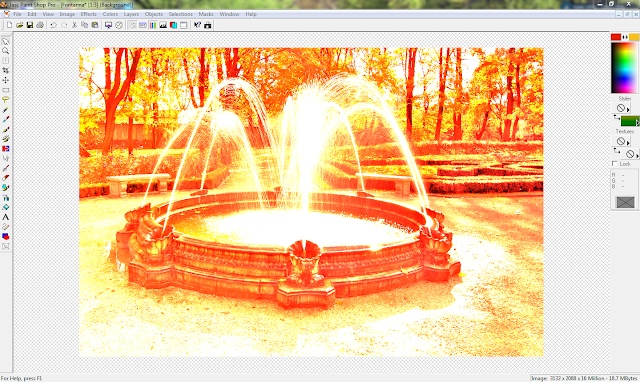
Brak komentarzy:
Prześlij komentarz